
Alle nieuwe iPhone-modellen bevatten Siri-toegang, de altijd behulpzame (en soms gekke) virtuele assistent die tonnen taken kan uitvoeren door eenvoudige spraakopdrachten te geven. Maar als je gewend bent om Siri te gebruiken door een Home-knop ingedrukt te houden en je hebt nu een nieuwere iPhone zonder home-knop, zoals iPhone 11, iPhone 11 Pro, iPhon XS, iPhone XR, XS Max of iPhone X, dan vraag je je waarschijnlijk af hoe je toegang kunt krijgen tot Siri op de iPhone die helemaal geen Home-knop heeft.
Toegang tot Siri op iPhone X en 11-serie is eenvoudig als het ooit was, het is gewoon anders omdat er geen Home-knop op het apparaat zit. Het blijkt dat er eigenlijk een paar manieren zijn om toegang te krijgen tot Siri op de iPhone, met een knop of met de spraakopdracht Hey Siri.
Siri zonder Home-knop? Geen probleem! In plaats van op een niet-bestaande knop te drukken, moet je in plaats daarvan de aan / uit-knop ingedrukt houden om bij Siri op de iPhone 11 en iPhone X te komen.
Ja, als je de aan / uit-knop ingedrukt houdt, wordt Siri nu opgeroepen op iPhone 11 en iPhone X, en dit is waarschijnlijk hoe je Siri op toekomstige iPhone- en iPad-modellen kunt gebruiken die ook de Home-knop zullen missen. Je vraagt je misschien af hoe dit werkt, en het is vrij eenvoudig:
Toegang tot Siri op iPhone 11 en iPhone X door op de aan/uit-knop te drukken
Houd de aan / uit-knop op de iPhone 11 of iPhone X ingedrukt en blijf de zijknop ingedrukt houden totdat u het bericht "Hoe kan ik u helpen?" ziet. Siri-scherm met de kleine Siri-luisterindicator onderaan het scherm en laat de knop los zodra je Siri op het scherm ziet.
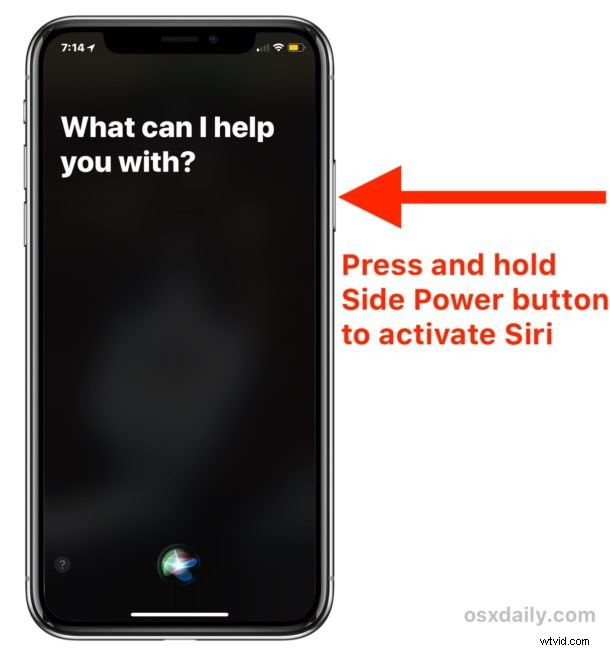
Voor het geval je je dit afvroeg:de aan / uit-knop bevindt zich aan de rechterkant van iPhone 11 / XS / XR / X als je naar het scherm kijkt.
Zodra je het Siri-scherm op iPhone 11 / XS / X ziet, kun je stoppen met het ingedrukt houden van de aan / uit-knop. Geef Siri gewoon een spraakopdracht zoals u normaal zou doen, u kunt bijvoorbeeld dit soort opdrachten en vragen gebruiken:
- "Wat is het weer in Oshkosh Wisconsin?"
- "Hoe laat is het in Tokio"
- "Herinner me om 4 uur aan de ontmoeting met Joe"
- "Welk nummer wordt er nu afgespeeld?"
- 'Stel elke weekdag een wekker in voor 7.00 uur'
- "Hoeveel voeten zijn er in 15 mijl?"
- "Wat kunt u voor mij doen?"
Er zijn letterlijk honderden Siri-opdrachten beschikbaar. Als je niet zeker weet wat je met Siri kunt doen, vraag dan gewoon aan Siri:"Wat kun je voor me doen?"
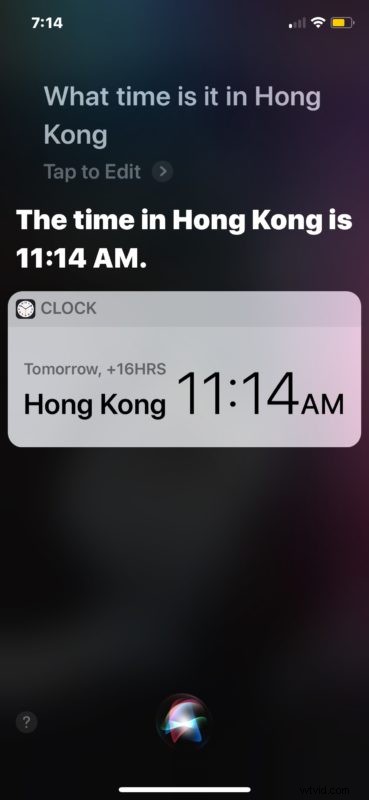
De Power / Side / Lock-knop op iPhone 11, XS, XR, X voert veel taken uit. Het is wat je klikt om het scherm te vergrendelen, druk in combinatie om een screenshot van iPhone X te maken, dubbelklik om toegang te krijgen tot Apple Pay op iPhone X, druk in een andere combinatie om de herstart van iPhone X te forceren, en je kunt er één keer op drukken om wakker te worden of slaap ook op het scherm.
Toegang tot Siri op iPhone 11, XS, XR, X met Hey Siri-spraakopdrachten
Je kunt Siri op iPhone X ook alleen via spraakopdracht openen, maar je moet Hey Siri in iOS op het apparaat instellen en inschakelen.
Je hebt dit misschien al gedaan bij het configureren van iPhone X bij de eerste installatie, maar als je het hebt overgeslagen, ga je gewoon naar de app Instellingen en zoek je het gedeelte "Siri en zoeken" en kies je om "Luister naar Hey Siri" in de instellingen in te schakelen.
Zodra Hey Siri is ingeschakeld en geconfigureerd voor je stem, kun je, zolang de iPhone X is opgeladen en een scherm toont *, en niet in de energiebesparende modus, "Hey Siri" zeggen, gevolgd door een Siri-opdracht en dat zal werken om toegang te krijgen tot Siri ook.
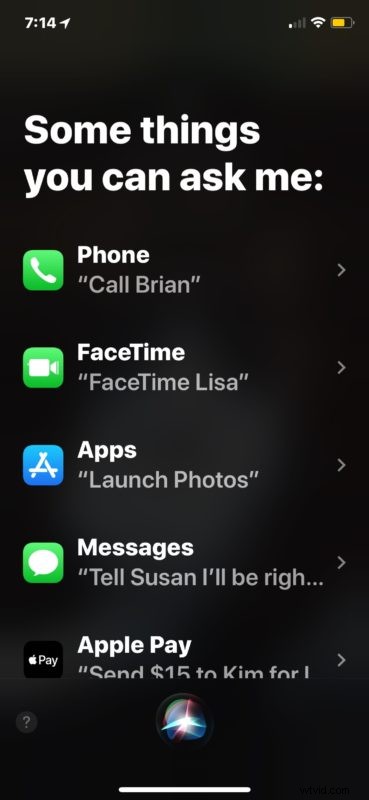
* Een weinig bekende truc voor het tijdelijk deactiveren van Hey Siri is om het iPhone-scherm lager te zetten... hoe meer je weet!
Onthoud dus dat er voor iPhone X twee belangrijke manieren zijn om toegang te krijgen tot Siri:Hey Siri-spraakopdracht en door de zij-aan/uit-knop ingedrukt te houden.
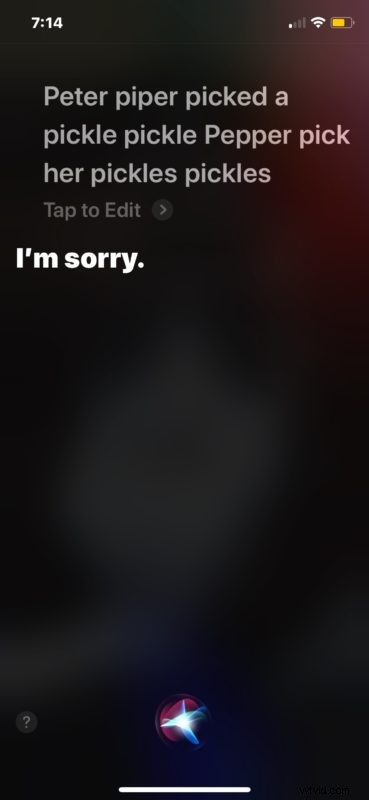
De truc met de aan / uit-knop voor toegang tot Siri is uniek voor iPhone 11, XS, XR, X (of een ander iOS-apparaat zonder een Home-knop als je toevallig een prototypemodel of een apparaat van de toekomstige generatie hebt), omdat je voorheen de Home-knop ingedrukt hield knop om Siri op iPhone-modellen te openen. Maar nu heeft iPhone X geen Home-knop, dus je moet in plaats daarvan de zij-aan/uit-knop gebruiken.
Als je Siri om wat voor reden dan ook helemaal niet aan het werk kunt krijgen, probeer dan deze Siri-tricks voor het oplossen van problemen om het probleem op te lossen.
